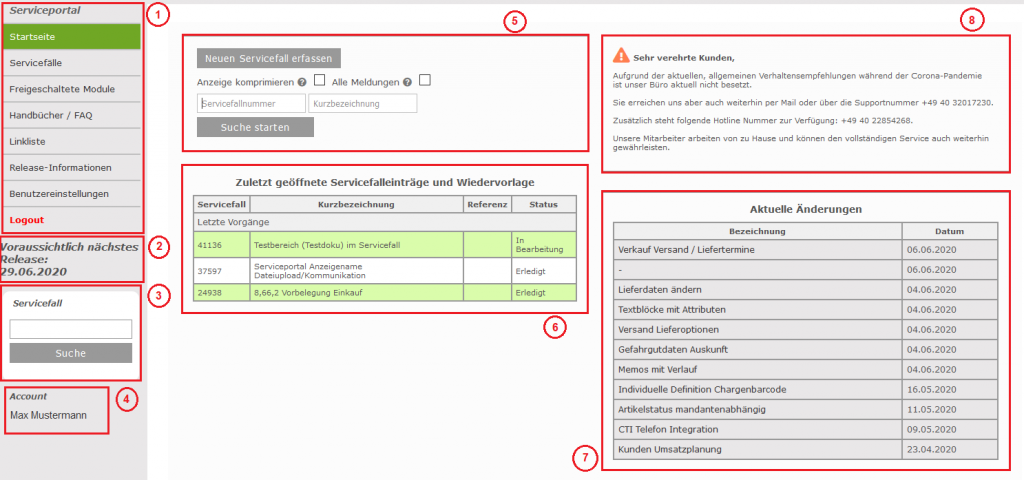Das Serviceportal ist das interne Ticketsystem von
globalerp.de.
Bei Fragen sowie Erweiterungswünschen rund um bertaplus bitten wir Sie, einen Servicefall in unserem Serviceportal anzulegen.
Einen Servicefall können Sie auf zwei verschiedene Weisen anlegen:
- Sie senden eine E-Mail mit Ihrem Anliegen an support@globalerp.de
Sofern die E-Mail-Adresse, von der aus Sie senden, bei uns bekannt ist, wird dabei automatisch ein Servicefall erstellt.
- Sie loggen sich unter service.bertaplus.de direkt in unser Serviceportal ein und legen den Servicefall manuell an.
Wenn Sie noch keine Anmeldedaten für unser Serviceportal haben, senden Sie uns gerne ein E-Mail an die oben genannte Support-E-Mail-Adresse. Wir senden Ihnen schnellstmöglich Ihre Anmeldedaten zu.
Themen
- Startseite
- Suchen & Filtern
Startseite
Nach der Anmeldung im Serviceportal gelangen Sie auf die Startseite.
Diese sieht in den meisten Fällen wie folgt aus:
(Weicht Ihre Startseite von dem angezeigten Bild ab, kann dies an eingeschränkten Berechtigungen liegen.)
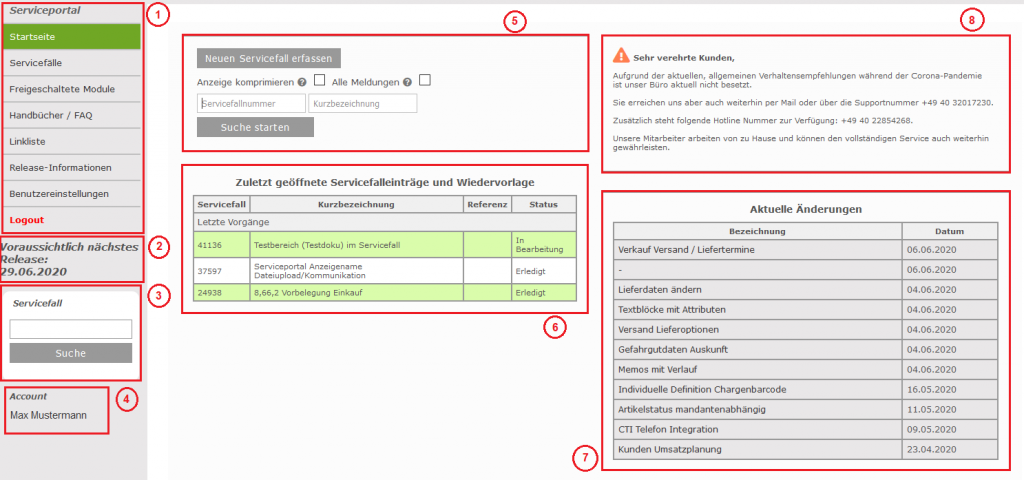
| Position |
Beschreibung |
| 1 |
Hier sehen Sie das Menü. Nach dem Einloggen befinden Sie sich üblicherweise auf der Startseite. Um eine Übersicht aller Servicefälle, die Sie bei globalerp.de offen haben, zu erhalten, klicken Sie bitte auf „Servicefälle“. Je nach Benutzereinstellung sehen Sie dann entweder alle Servicefälle, in denen Sie als Ansprechpartner eingetragen sind, oder alle Servicefälle Ihres Unternehmens.
Über die „Benutzereinstellungen“ können Sie Ihr Kennwort anpassen. Bitte ändern Sie das von uns vergebene Kennwort bei der ersten Anmeldung.
Über „Logout“ melden Sie sich im Serviceportal ab.
Zu den anderen Menüpunkten finden Sie weitere Informationen in dem Artikel „Weitere Features des Serviceportals„. |
| 2 |
An dieser Stelle sehen Sie, wann das nächste Release voraussichtlich veröffentlicht wird. |
| 3 |
Über dieses Feld können Sie nach einem Servicefall suchen. Wenn Sie die Servicefallnummer zu dem Servicefall, den Sie bearbeiten oder beauskunften, kennen, geben Sie diese hier ein und klicken auf „Suche“ oder drücken „Enter“, um direkt in den Servicefall zu springen. |
| 4 |
Hier sehen Sie, mit welchem Account Sie angemeldet sind. |
| 5 |
Hier können Sie direkt über die Startseite einen neuen Servicefall erfassen.
Nähere Informationen zum Erfassen einen Servicefalls finden Sie in dem Artikel „Anlage und Bearbeitung eines Servicefalls„. Zudem können Sie hier ebenfalls nach einem bestimmten Servicefall suchen. Wenn Sie die Nummer des Servicefalls nicht parat haben, können Sie an dieser Stelle auch nach der Kurzbezeichnung eines Servicefalls suchen. |
| 6 |
Hier sehen Sie die letzten Servicefälle, die Sie geöffnet haben.
Wenn Sie sich das erste Mal im Serviceportal anmelden, ist diese Liste noch leer.
Wenn Sie in einem Servicefall eine Wiedervorlage eingestellt haben, erscheint diese auch in dieser Liste. |
| 7 |
Hier sehen Sie in einer kurzen Übersicht, welche Änderungen in dem aktuellen Release enthalten sind. Für eine genauere Beschreibungen klicken Sie in dem Menü auf den Punkt „Release-Informationen“. |
| 8 |
In diesem Bereich finden Sie wichtige aktuelle Hinweise. |
Suchen & Filtern
In unserem Serviceportal gibt es umfassende Möglichkeiten, Servicefälle zu filtern oder zu sortieren. Dies erleichtert die Suche nach Servicefällen.
In der Servicefall-Übersicht gibt es im oberen Bereich zwei Buttons:
Klicken Sie auf „Selektion einblenden“, um folgende Selektionskriterien anzupassen:
Sie können in dieser Maske Anzeigekriterien eingeben.
Beispielsweise können Sie sich alle Servciefälle mit einem bestimmtem Status anzeigen lassen oder nur die Servicefälle einer bestimmten Priorität.
Sie können die Servicefälle, deren letzte Änderung in einem bestimmten Zeitraum liegen, anzeigen oder alle Serviefälle einer Kategorie.
Über die Textsuche können Sie alle Servicefälle, die den eingegebenen Text in der Kurzbezeichnung enthalten, suchen. Wenn Sie ein Häkchen bei „Volltextsuche“ setzen, werden alle Servicefälle ausgewählt, die den eingegebenen Text enthalten, sei es in der Kurzbezeichnung, der Meldungsbeschreibung oder in der Kommunikation.
Über die Auswahl „Alle Meldungen“ oder „Anzeige komprimieren“ können Sie entscheiden, ob auch erledigte oder verworfene Servicefälle angezeigt werden sollen. Diese werden Ihnen nur ausgegeben, wenn Sie „Alle Meldungen“ auswählen. Bei der komprimierten Anzeige, sehen Sie nur Servicefälle die noch offen bzw. in Bearbeitung sind oder bei denen auf eine Rückmeldung Ihrerseits gewartet wird.
Sie können natürlich die Selektionskriserien beliebig kombinieren.
Klicken Sie auf „Selektion anwenden“, um das Ergebnis Ihrer Selektion zu sehen.
Mit dem Button „Defaultsuche festlegen“ werden die Selektionskriterien als die Defaultselektion festgelegt.
Das heißt, dass diese Selektion standardmäßig greift und bei jeder Anmeldung automatisch voreingestellt ist.
Sie können dann trotzdem beliebige Selektionen und Filter anwenden. Sobald Sie auf den Button „Auf Defaultwerte zurücksetzen“ klicken, greift dann automatisch wieder die Defaultselektion.
Neben der Selektion über die Selektionsmaske haben Sie auch die Möglichkeit, Filter und Sortierungen direkt in der Anzeigetabelle der Servciefälle zu setzen.
In dem Feld „Filter“ können Sie nach einer Servciefallnummer oder einer Kurzbezeichnung suchen. Sie können hier auch den Anfang einer Servicefallnummer angeben, um alle Servicefallnummer anzuzeigen, die mit dieser Nummer beginnen.
Außerdem können Sie hier nach einem Schlagwort suchen. Es werden Ihnen alle Servciefälle angezeigt, die dieses Schlagwort in der Kurzbezeichnung haben.
Über das Sortiersymbol (Pfeil hoch und Pfeil runter) können Sie die Servicefallanzeige nach der jeweiligen Spalte auf- oder absteigend sortieren.
Sie können so beispielweise nach der letzten Änderung sortieren. Entweder die älteste letzte Änderung der Servicefälle oder die jüngste letzte Änderungen der Servicefälle.
Sie können außerdem direkt in die Kopfzeile der Spalte klicken, um nach einem Wert zu filtern.
Sie können beispielweise in der Spalte „Eingangsdatum“ auf das Wort „Eingangsdatum“ klicken und ein Datum eingeben. Es werden dann nur noch Servciefälle mit diesem Eingangsdatum aufgelistet.
In einigen Spalten steht Ihnen anstelle der manuellen Eingabe eine Auswahl zur Verfügung.
Wenn Sie beispielsweise auf das Wort „Status“ im Spaltenkopf klicken, öffnet sich eine Auswahl aller Stati und Sie können auswählen, welchen davon Sie ausschließlich anzgezeigt haben möchten.
Mit dem Schalter „Filter zurücksetzen“ in der Kopfzeile der Tabelle setzen Sie alle eingegebenen Filter zurück.
Achtung: Wenn Sie die Filter nicht zurücksetzen, bleiben diese bestehen, auch wenn Sie die Seite neu laden.